如何修復 WiFi 登錄或登錄頁面未在 Android、Mac 或 PC 上加載或顯示的問題
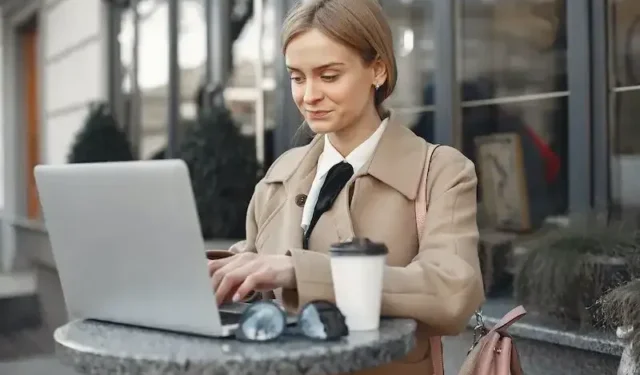
如果您是經常出差的人,WiFi 登錄頁面是相當常見的。它們是您連接到公共 Wi-Fi 空間時到達的登錄頁面。如果您在機場、當地的星巴克,甚至在購物中心,當您嘗試使用 WiFi時,您經常會發現自己位於 WiFi 登錄頁面。
如果沒有 WiFi 登錄頁面,您將無法使用公共 WiFi。那麼,當 WiFi 登錄頁面不起作用時會發生什麼?

當您連接到公共 WiFi 網絡時,這種情況出奇地頻繁,但連接根本不起作用。盡可能地嘗試,但WiFi 頁面不會顯示,當您在外面並試圖完成任務時,處理起來可能會令人沮喪。
這就是我們在這裡提供幫助的原因,因此請繼續閱讀以了解有關如何解決 WiFi 問題的更多信息。
在 Android、Mac 或 PC 上無法加載或顯示 WiFi 登錄頁面的故障排除方法
如果您試圖讓 WiFi 登錄頁面看起來無濟於事,請不要擔心。無論您使用什麼設備,都有一些方法可以強制顯示該頁面。
這只需要相當多的技術知識,我們很樂意提供幫助。我們編制了一個簡單的強制頁面顯示或完全繞過它的方法列表。所以,如果你準備好了,讓我們開始吧。
清除瀏覽器數據
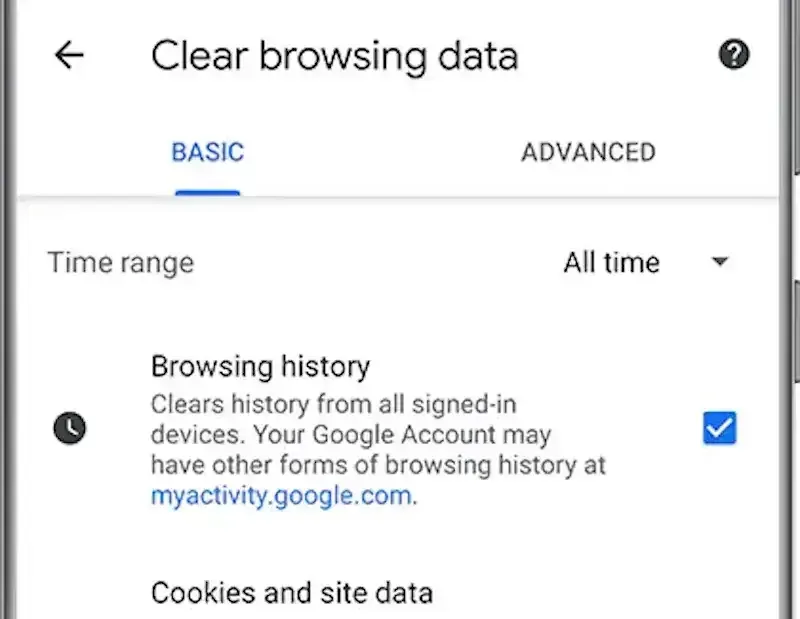
- 在 PC 和 Mac 上,清除瀏覽器信息通常可以幫助解決此問題。
- 轉到您的瀏覽器設置菜單。
- 找到隱私和安全部分。
- 點擊清除瀏覽數據。
- 確保它正在清除您的瀏覽歷史記錄、cookie 和緩存。
- 將範圍設置為所有時間。
- 單擊清除數據。
- 再次嘗試訪問 WiFi 登錄頁面。
更改您的 DNS 設置
- 通常,使用第三方 DNS 服務器會導致訪問公共 WiFi 出現問題。
- 要解決此問題,請轉到設備的“設置”菜單。
- 搜索無線連接部分。
- 搜索並單擊 DNS 設置。
- 刪除任何第三方 DNS 服務器。
- 關閉您的 WiFi,然後重新打開。
- 再次嘗試訪問 WiFi 登錄頁面。
使用 VPN 服務器
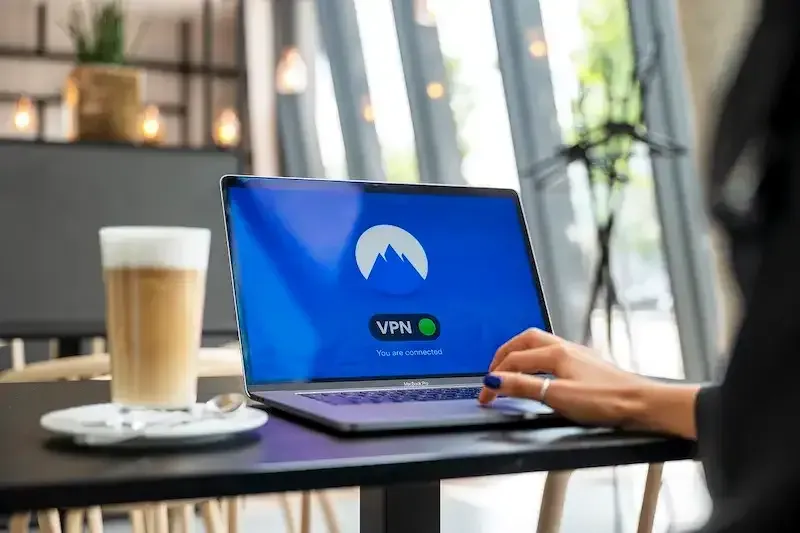
- 如果您希望完全繞過登錄菜單的需要,您可以使用 VPN。
- 使用 VPN,您所需要做的就是在您的設備上連接到它。
- 從那裡,嘗試連接到公共 WiFi 網絡。
- 即使沒有出現 WiFi 登錄頁面,一切也應該正常。
以下是您可以使用的一些免費 VPN 服務。
如果您相應地執行了這些步驟,那麼您應該會發現自己再次使用公共 WiFi 沒有問題。
我們希望我們能夠幫助您解決 WiFi 登錄頁面的問題,如需更多此類指南和修復,請繼續關注。



發佈留言